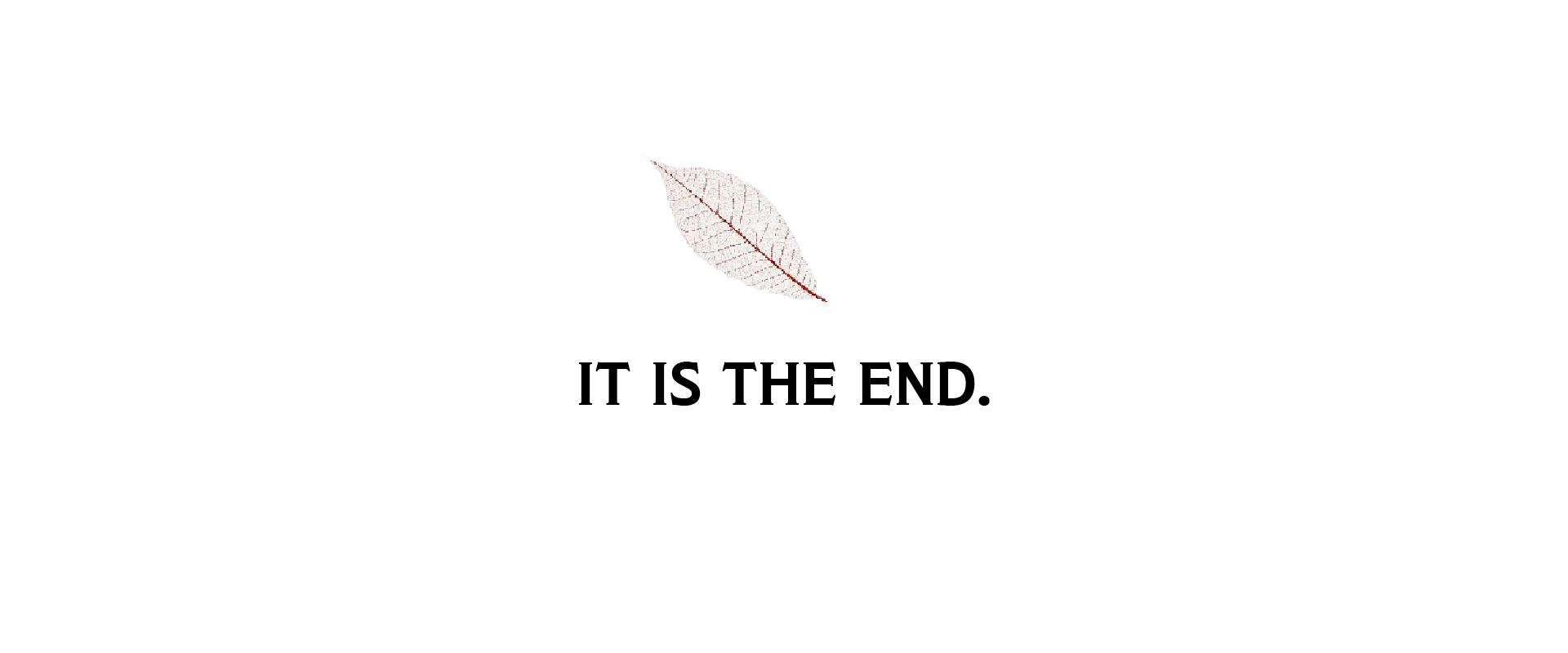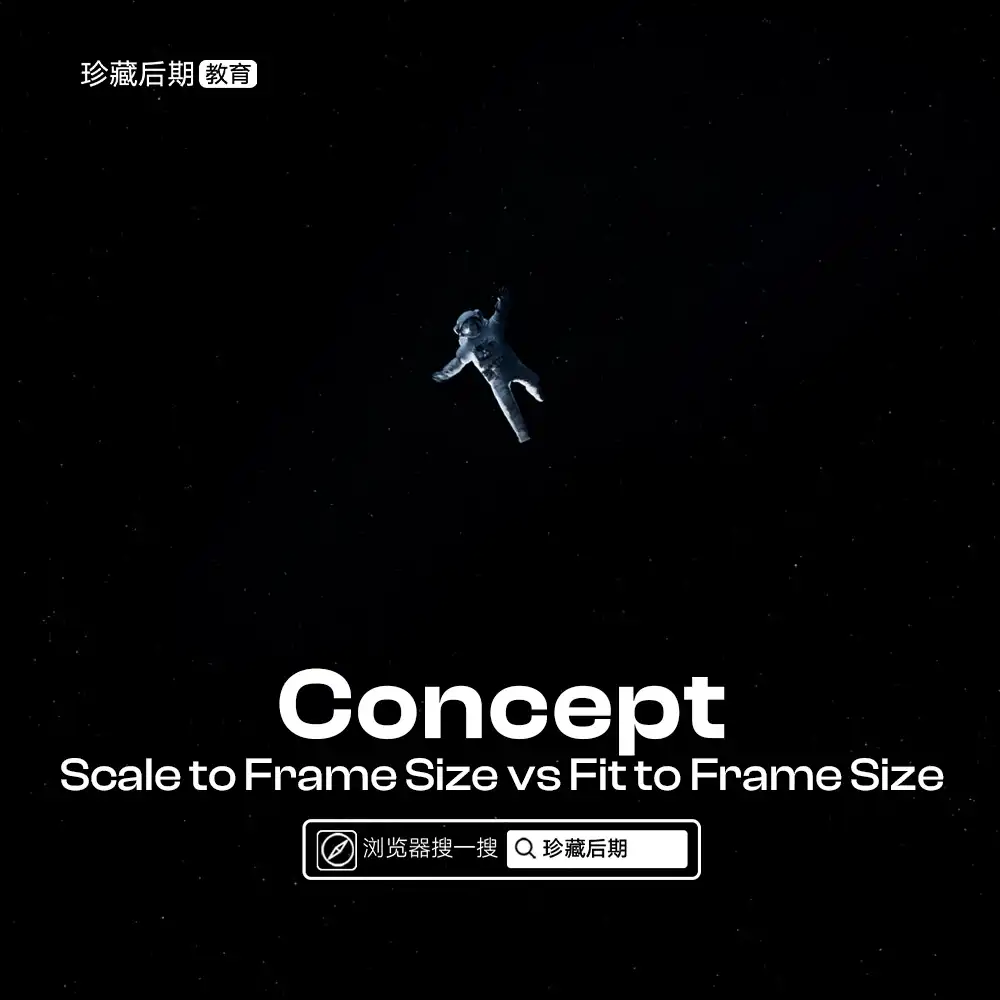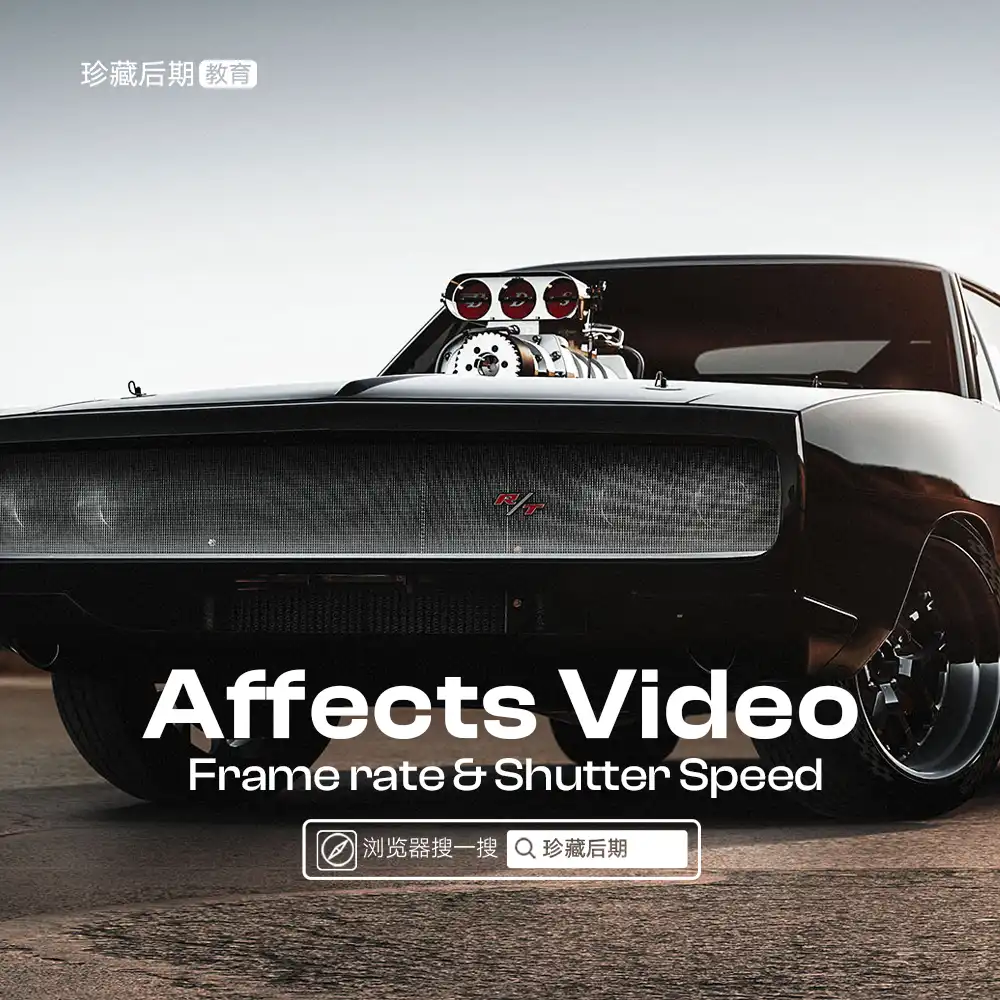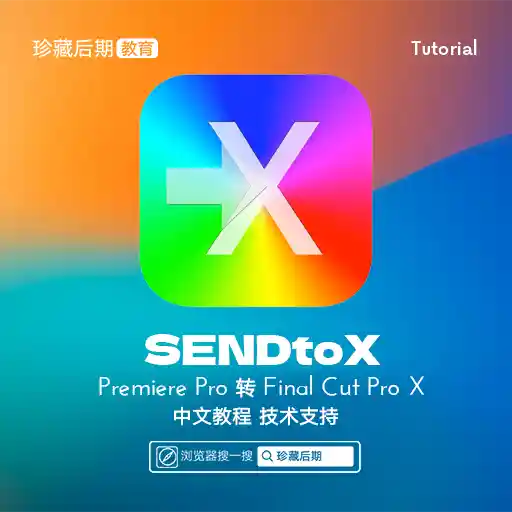本文最后由 Demo Marco 更新于 2024-04-19. 如有资源已失效,请留言反馈,将会及时处理。 【推荐:不翻墙访问被墙网站方法 | 自用高速专线机场 | 高速CN2线路 | 高质量家宽住宅IP】
我们正在打破的神话:将 8 位源素材转码为 10 位将神奇地使其更加强大,因此您可以在 Premiere 中进行重色彩分级并获得更好的结果。
经过又一次关于转码的讨论后,我最近在“转向 Premiere Pro”Facebook 群组中安排了一次测试,以打破这个神话。我对原始 8 位 DLSR 剪辑和使用 Adobe Media Encoder (AME) 制作的 DNxHD 10 位副本进行了一些大幅对比度调整,并导出了两个文件。 8 个人在不知道什么文件是通过哪种方式制作的情况下进行了猜测。八分之七都错了!
他们错误的原因是,分级后 10 位副本实际上看起来比 8 位原始版本更糟糕,而且我们总是被告知 10 位更好 – 所以他们假设最好看的剪辑来自 10-位文件。
这是一个较长的文本测试,因此您知道自己在看什么。
original:https://player.vimeo.com/video/164820535?dnt=1&app_id=122963
这是 DNxHD 10 位副本。我还尝试了 Cineform 10-bit 和 ProRes 422 HQ。他们都表现出同样的问题。本文底部提供了视频链接以供参考。这是我在原始测试中使用的导出设置。
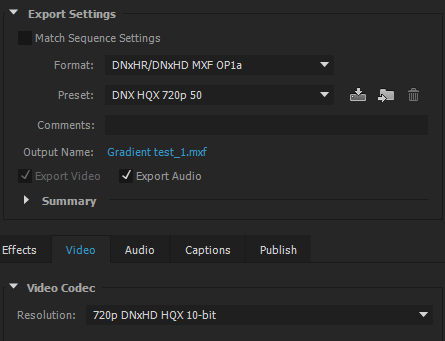
但让我们回到测试。为什么10位看起来比8位原版差? 10 位副本是第二代数字视频文件。它从一种格式转换为另一种格式。如果您转码为有损格式,则每次转换都会产生一点点性能下降。重分级夸大了差异,在这个测试中你可以清楚地看到原来的看起来最好。只有当你不接触像素并进行智能渲染或重新包装(这只是复制数据,而不是改变它)时,你才不会有任何损失,因此转码永远不会提高素材的质量。最好的情况是,它会保持原来的品质。
有损还是无损?
我们使用的几乎所有视频编解码器都是有损的。有一些用于存储无损视频的选项,例如未压缩、Lagarith编解码器和QuickTime Animation编解码器,但其中许多仅支持 8 位视频,因此在追求 10 位视频效果的情况下,它们不是一个选择。此外,文件变得巨大,您需要非常大且快速的驱动器。即使使用无损编解码器,颜色子采样或颜色空间之类的东西也可能会改变,因此像素值可能会改变 – 并且无损的全部意义都消失了。
像视觉无损和虚拟无损这样的术语并不能完全帮助人们理解这一点。术语“视觉无损”(如 ProRes 422 HQ)意味着当您看到原件和副本时,我们的眼睛无法看出差异。这很好——直到你进行一些严格的分级,这时微小的差异被夸大了,我们的眼睛可能会看到差异。但出于实用目的,它确实在视觉上无损。
苹果将其 ProRes 4444 称为“几乎无损”,这个名称表明由于比特率非常高,它实际上是(但仍然不是完全)无损的。但同样,文件会变大并占用驱动器空间作为早餐。
所以在我的测试中,原始文件和转码后的副本当然是有区别的。直到我大幅增加对比度后才能看出差异。以下是显示以差异模式堆叠的剪辑时的 RGB 曲线设置和范围。即使经过如此严格的处理,差异也不是很大,但确实存在。
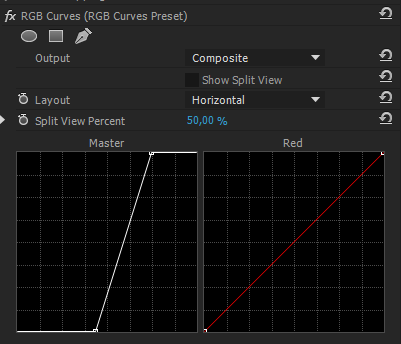
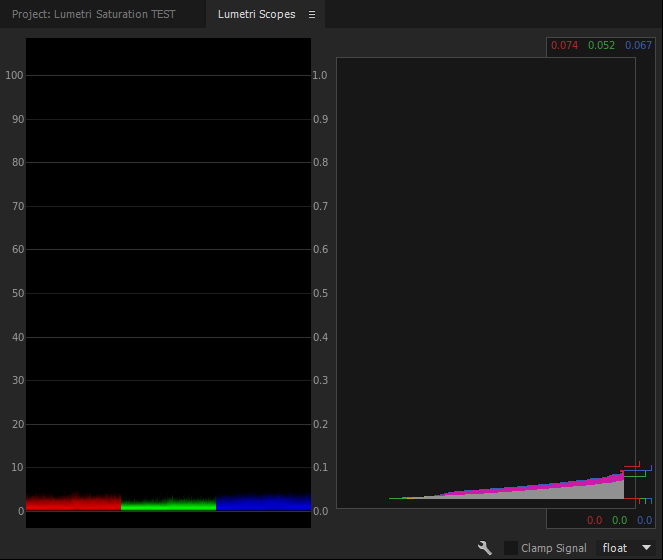
那么为什么转码为 10 位没有帮助呢?
由于 Premiere Pro 默认情况下在内部以 32 位颜色运行(即每个通道 32 位),因此将 8 位素材转码为 10 位没有多大意义。当您开始分级时,8 位素材无论如何都会被上采样到 32 位。因此,您添加的只是数字处理的又一步 – 以时间和驱动器空间为代价。
Premiere Pro 团队的首席程序员 Steve Hoeg在 2010 年 Karl Soule 的博客文章中解释了其工作原理。他的解释位于文章末尾,建议所有想要了解 Premiere 中图像处理的人阅读。
“当您添加效果并且时间线渲染栏变为红色时,这应该会引起您的注意。”
为了确保一切都以 32 位完成,您需要确定 Premiere 中处于 8 位模式还是 32 位模式。而且它并不总是直截了当的。这是概要。
- 如果您将项目设置设置为 GPU 加速模式并仅使用 GPU 加速效果(带有快速乐高积木图标的效果),则很容易。您始终处于 32 位模式。你的时间线渲染栏是黄色的,一切都很好。
- 如果您使用非加速效果,即使项目设置为 GPU 模式,Premiere 也会切换到软件模式,默认为 8 位。当您添加效果并且时间线渲染栏变为红色时,这应该会引起您的注意。转到“序列”>“序列设置”并打开“最大位深度”,您将再次处于 32 位状态 – 前提是效果支持它。您可以查看“效果”面板中的其他乐高积木,如果它支持 32 位,则显示为“32”。使用非 GPU 加速效果时,您必须停放播放头或渲染时间线才能看到经过 32 位处理的图像。
但现在您还必须记住将导出设置为以 32 位渲染,否则输出将与您编辑时看到的不匹配!您可以在“导出”面板中的“基本视频设置”>“以最大位深度渲染”下执行此操作。 - 如果您因为 GPU 没有足够的视频 RAM 而在“仅软件”模式下工作,则您始终必须将“序列”设置和“导出”设置设置为“最大位深度”才能在 32 位下工作。红色渲染栏提醒您检查这一点 – 您将再次必须停放播放头或渲染时间轴才能看到实际结果。
那么你能从这份清单中得到什么呢?为了让您的生活变得轻松,请使用具有良好 GPU 的系统,并且仅使用具有快速乐高积木徽章的效果。


在其他软件中转码怎么样?
现在,如果我们在Premiere中调色之前使用DaVinci Resolve进行转码,看起来会好很多。为什么?因为 Resolve 使用抖动来避免条带问题。抖动实际上是给信号添加了一些小错误,但看起来会更好。好了很多。https://en.wikipedia.org/wiki/Dither。如果您在 Premiere 中以 GPU 模式工作,它的调色功能仍然不会更强大,因为它都是在 32 位中完成的,但也不会明显更差。请注意,由于 Resolve 和 Premiere “解释”H.264 编解码器的方式不同,Resolve 中的 ProRes 文件存在伽玛偏移。
https://player.vimeo.com/video/165682703?dnt=1&app_id=122963
这看起来比我们从 AME 获得的 ProRes 好很多。这是用于比较的 AME ProRes 测试。
https://player.vimeo.com/video/165682481?dnt=1&app_id=122963
所以这是毫无疑问的;抖动是避免转码时出现条带和阻塞问题的好方法。因此,我们希望 Adobe 在未来的版本中添加抖动作为一个选项。
代理工作流程获胜!
随着 2016 年夏季更新中的代理编辑工作流程的推出,对良好转码的需求将会减少。使用自动代理生成,即使在不太强大的系统上,您也可以使用代理进行顺利编辑,并且在分级和完成之前单击按钮即可切换到原始文件。

我们两全其美!当然,所有这些都以一些驱动器空间为代价- 但代理文件比高质量转码文件小得多。
不管怎样,很抱歉要告诉大家一个坏消息,但是通过转码您的镜头并不会神奇地获得任何 10 位质量。在 Premiere 中调色之前绝对没有理由将 8 位素材转码为 10 位。
转码的其他原因
当然,还有很多其他进行转码的充分理由,例如,如果源文件没有时间码,则获取时间码,并且您正在编辑帧内格式,这将使您的时间线像黄油一样擦洗。
有些人将转码与某些人在编辑之前创建“数字底片”(我讨厌这个词)的材料“准备”混为一谈。如果您的准备工作意味着您需要执行一些操作,例如将 RAW 和/或 Log 转换为线性视频、运行降噪器并添加一些颗粒,那么您显然应该将生成的文件保存在 10 位编解码器中以保留所有细节。但这不是转码——而是图像处理。
转码过程确实需要花费大量的时间、存储空间和管理人员,这一切都转化为金钱。在大型 4k 制作中,额外成本可能相当大,而且转码可能不值得。至少现在,您知道不必这样做即可获得更好的图像质量。
“转码永远不会提高素材的质量。最好的情况是,它会保持原来的品质。”
免责声明
需要澄清的是:我认为通常没有人会像我在这次测试中那样进行如此疯狂的评分。这样做是为了使质量差异更加明显。此外,视频剪辑是经过精心挑选的,因为它有一个非常平滑的渐变天空,我知道它会真正显示伪影。具有更“正常”分级的输出质量损失几乎可以忽略不计。
此外,该测试和本文并未提及其他软件如何处理相同材料的 10 位转码。在 FCP7 中,转码为 10 位是一个好主意,因为它强制 FCP 以 10 位而不是 8 位工作。现代 NLE 通常在内部以 32 位颜色工作。但重点是要表明,至少在 Premiere Pro 中,这是浪费时间和精力。
附加测试
以下视频显示转码为 10 位 GoPro Cineform YUV 的结果。
https://player.vimeo.com/video/164892385?dnt=1&app_id=122963
以下视频显示了将 GoPro 素材转码为 DNxHD 的结果。正如您所看到的,该素材在转码前后看起来几乎相同,甚至在分级之后也是如此。因此转码过程的影响取决于素材。
https://player.vimeo.com/video/165682843?dnt=1&app_id=122963